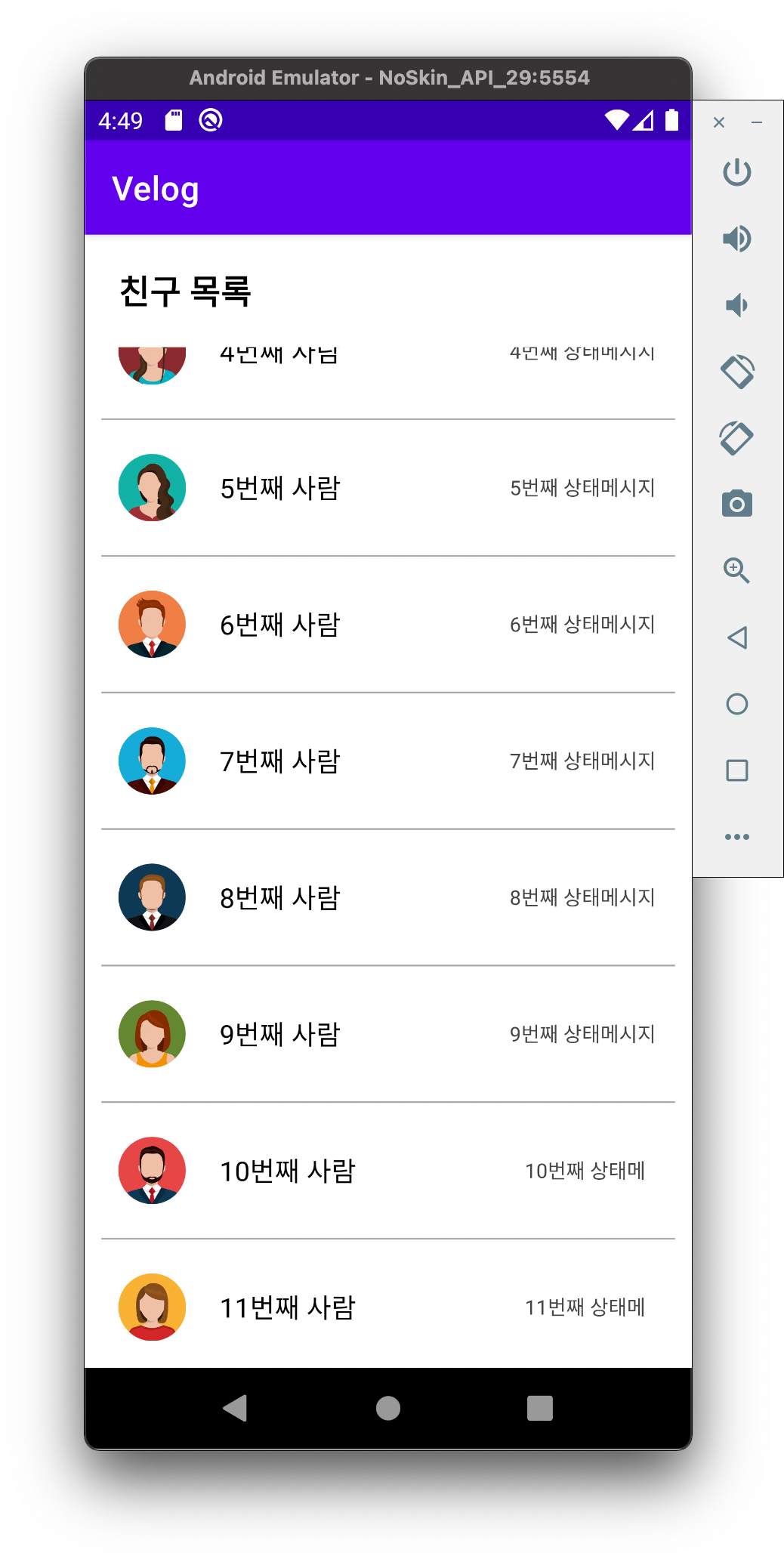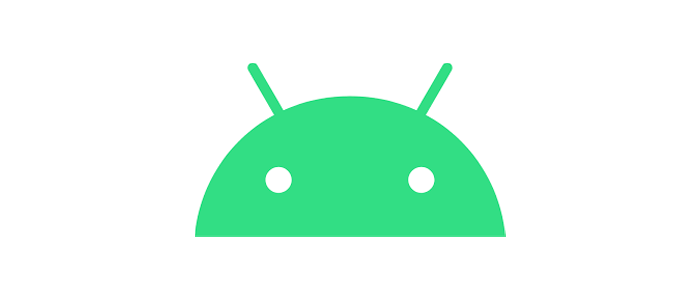
[ 참고 출처 ]
- https://wikidocs.net/105969
- https://4z7l.github.io/2020/09/12/recyclerview.html
- https://recipes4dev.tistory.com/154
[ 에뮬레이터 속 프로필 일러스트 출처 ]
[ 리싸이클러뷰란 ? ]
뷰 그룹의 한 종류로 한 화면에 표시되기 힘든 많은 수의 데이터들을 스크롤 기능을 이용하여 리스트로 표시해주는 위젯입니다.
RecyclerView는 ListView의 개선판입니다.
목록의 뷰는 ViewHolder 로 표현되며 각 ViewHolder 는 View를 사용하여 각 항목을 표시하는 역할을 한다.
ViewHolder 객체는 Adapter 에서 관리하며 Adapter 는 필요에 따라 ViewHolder 를 만들어 onBindViewHolder()를 호출함으로써 데이터에 바인딩한다.
View를 채울 때 LayoutManger 가 필요한데, LinearLayoutManager 또는 GridLayoutManager 를 쓰거나 직접 구현하여 사용하면 된다.
예전에는 이전 장의 ListView를 많이 썼지만 요즘에는 RecyclerView가 ListView의 거의 모든 기능을 대체 가능하고 더 유연해진 버전이기에 이것을 더 많이 사용합니다.
[ 왜 ListView보다 좋아? ]
리스트뷰(ListView)의 경우, 기본 가이드에 따라 구현했을 때 만날 수 있는 문제점 중의 하나는, 리스트 항목이 갱신될 때마다, 매번 아이템 뷰를 새로 구성해야 한다는 것이었습니다. 이는 "많은 수의 데이터 집합을 표시"하는데 있어서, 성능 저하를 야기할 수 있는 요인이 됩니다.
- ListView는 수직으로만 나열이 가능하나 RecyclerView는 수평방향으로도 나열가능.
- 아이템 뷰의 동적(Dynamic) 구성을 용이하게 만들어줌.
[ 리싸이클러뷰의 구성 ]
리사이클러뷰(RecyclerView)는
어댑터(Adapter), 레이아웃 매니저(LayoutManager), 뷰홀더(ViewHolder)로 구성되어 있습니다.

>> 어댑터 (Adapter)
데이터들을 데이터의 원본을 받아서 관리하고 뷰에 출력할 수 있는 형태로 데이터를 다시 제공하는 역할을 합니다.
>> 레이아웃 매니져 (LayoutManager)
데이터나 아이템들이 리사이클러뷰 내부에서 배치되는 형태를 관리하는 역할을 합니다.
>> 뷰홀더 (ViewHolder)
화면에 표시될 데이터나 아이템들을 저장하는 역할을 합니다.
[ 리싸이클뷰 만들기 ]
>> 0. build.gradle (Module: app) 수정
build.gradle (Module: app)에 아래의 dependencies를 추가한다.
리사이클러뷰는 v7 지원 라이브러리(v7 Support Library)에서 제공되는 위젯으로, 앞서 소개한 구성 요소들을 통해, 사용자 데이터를 리스트 형태로 화면에 표시하는 컨테이너 역할을 수행합니다. (android.support.v7.widget.RecyclerView)
dependencies {
implementation 'com.android.support:recyclerview-v7:28.0.0'
implementation "androidx.recyclerview:recyclerview:1.1.0" //androidx 버전
}>> 1. 메인 액티비티에 리사이클러뷰 추가
- res/layout/activity_main.xml
<androidx.recyclerview.widget.RecyclerView
android:layout_width="match_parent"
android:layout_height="match_parent" />>> 2. 아이템 레이아웃을 추가
- res/layout/item_recyclerview.xml
<?xml version="1.0" encoding="utf-8"?>
<LinearLayout
xmlns:android="http://schemas.android.com/apk/res/android"
android:layout_width="match_parent"
android:layout_height="wrap_content"
android:orientation="vertical">
<LinearLayout
android:layout_width="match_parent"
android:layout_height="wrap_content"
android:gravity="center_vertical"
android:padding="20dp">
<!--프로필 사진-->
<ImageView
android:id="@+id/profile"
android:layout_width="40dp"
android:layout_height="40dp"
android:src="@drawable/id_user1"/>
<!--이름-->
<TextView
android:id="@+id/name"
android:layout_width="wrap_content"
android:layout_height="wrap_content"
android:layout_marginLeft="20dp"
android:text="이름"
android:textSize="16sp"
android:textColor="#000"/>
<!--상태 메시지-->
<TextView
android:id="@+id/message"
android:layout_width="wrap_content"
android:layout_height="wrap_content"
android:layout_marginLeft="100dp"
android:text="상태메시지"
android:textSize="12sp"
android:textColor="#444"
android:maxLines="1"/>
</LinearLayout>
<!--구분선-->
<View
android:layout_width="match_parent"
android:layout_height="1dp"
android:layout_marginHorizontal="10dp"
android:background="#aaa"/>
</LinearLayout>그림과 같이 아이템이 될 데이터들을 어떻게 표현할지 레이아웃을 꾸민다.


>> 3. Data를 담을 Module생성 (생략 가능)
친구들의 정보를 담을 Data class를 생성해야 한다. 이미 구현된 class(String 등)를 사용할 경우 생략 가능하다.
- FriendItem.java
public class FriendItem {
String name;
String message;
int resourceId;
public FriendItem(int resourceId, String name, String message) {
this.name = name;
this.message= message;
this.resourceId = resourceId;
}
public int getResourceId() {
return resourceId;
}
public String getMessage() {
return message;
}
public String getName() {
return name;
}
public void setMessage(String message) {
this.message = message;
}
public void setName(String name) {
this.name = name;
}
public void setResourceId(int resourceId) {
this.resourceId = resourceId;
}
}>> 5. Adapter 구현
Adapter 는 RecyclerView.Adapter를 상속받아 구현하고,
ViewHolder 는 RecyclerView.ViewHolder를 상속받아 구현한다.
- MyRecyclerAdapter.java
public class MyRecyclerAdapter extends RecyclerView.Adapter<MyRecyclerAdapter.ViewHolder> {
private ArrayList<FriendItem> mFriendList;
@NonNull
@Override
public MyRecyclerAdapter.ViewHolder onCreateViewHolder(@NonNull ViewGroup parent, int viewType) {
View view = LayoutInflater.from(parent.getContext()).inflate(R.layout.item_recyclerview, parent, false);
return new ViewHolder(view);
}
@Override
public void onBindViewHolder(@NonNull MyRecyclerAdapter.ViewHolder holder, int position) {
holder.onBind(mFriendList.get(position));
}
public void setFriendList(ArrayList<FriendItem> list){
this.mFriendList = list;
notifyDataSetChanged();
}
@Override
public int getItemCount() {
return mFriendList.size();
}
class ViewHolder extends RecyclerView.ViewHolder {
ImageView profile;
TextView name;
TextView message;
public ViewHolder(@NonNull View itemView) {
super(itemView);
profile = (ImageView) itemView.findViewById(R.id.profile);
name = (TextView) itemView.findViewById(R.id.name);
message = (TextView) itemView.findViewById(R.id.message);
}
void onBind(FriendItem item){
profile.setImageResource(item.getResourceId());
name.setText(item.getName());
message.setText(item.getMessage());
}
}
}>> 5. 리싸이클뷰에 Adapter와 LayoutManager 연결
RecyclerView가 들어갈 MainActivity에 Adapter와 LayoutManager를 연결해준다. LinearLayoutManager 를 사용했으며 방향을 따로 설정하지 않을 시 default는 VERTICAL 이다.
- MainActivity.java
@Override
protected void onCreate(Bundle savedInstanceState) {
super.onCreate(savedInstanceState);
setContentView(R.layout.activity_main);
mRecyclerView = (RecyclerView) findViewById(R.id.recyclerView);
/* initiate adapter */
mRecyclerAdapter = new MyRecyclerAdapter();
/* initiate recyclerview */
mRecyclerView.setAdapter(mRecyclerAdapter);
mRecyclerView.setLayoutManager(new LinearLayoutManager(this));
}💡LinearLayoutManager의 방향을 HORIZONTAL 로 하고 싶은 경우
mRecyclerView.setLayoutManager(new LinearLayoutManager(this,RecyclerView.HORIZONTAL,false)); 를 사용하면 된다.
>> 6. Sample Data를 넣고 작동 확인
구현만 한다고 RecyclerView의 작동을 바로 확인할 수 있는 것은 아니다. 임의의 데이터를 넣어 잘 작동하는지 확인한다.
데이터가 변경된 후에는 Adapter의 notifyDataSetChanged()를 호출하여 데이터가 변경되었음을 꼭 알려야한다.
나는 MyRecyclerAdapter에 데이터를 연결하고 notifyDataSetChanged()를 호출하는 메소드 setFriendList()를 만들어 MainActivity에서 setFriendList()를 호출하는 방식을 사용했다.
- MainActivity.java
for(int i=1;i<=20;i++){
switch(i%8){
case 0 :
mfriendItems.add(new FriendItem(R.drawable.id_user8,i+"번째 사람",i+"번째 상태메시지"));
break;
case 1 :
mfriendItems.add(new FriendItem(R.drawable.id_user1,i+"번째 사람",i+"번째 상태메시지"));
break;
case 2 :
mfriendItems.add(new FriendItem(R.drawable.id_user2,i+"번째 사람",i+"번째 상태메시지"));
break;
case 3 :
mfriendItems.add(new FriendItem(R.drawable.id_user3,i+"번째 사람",i+"번째 상태메시지"));
break;
case 4 :
mfriendItems.add(new FriendItem(R.drawable.id_user4,i+"번째 사람",i+"번째 상태메시지"));
break;
case 5 :
mfriendItems.add(new FriendItem(R.drawable.id_user5,i+"번째 사람",i+"번째 상태메시지"));
break;
case 6 :
mfriendItems.add(new FriendItem(R.drawable.id_user6,i+"번째 사람",i+"번째 상태메시지"));
break;
case 7 :
mfriendItems.add(new FriendItem(R.drawable.id_user7,i+"번째 사람",i+"번째 상태메시지"));
break;
}
}
mRecyclerAdapter.setFriendList(mfriendItems);